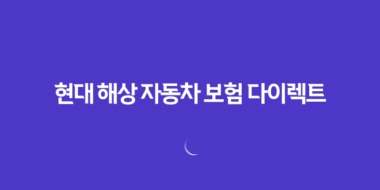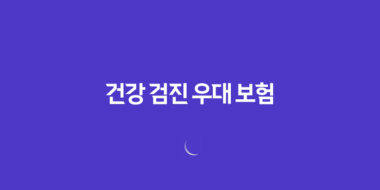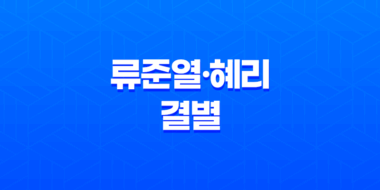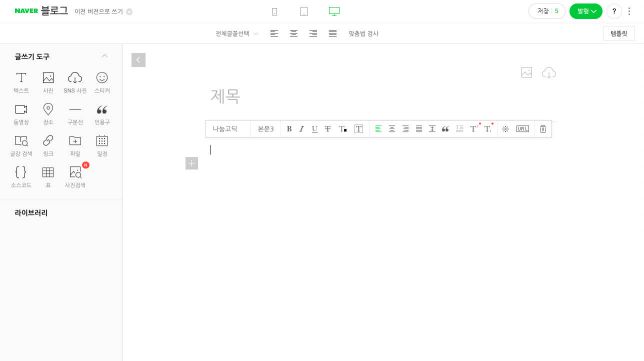
블로그 운영의 핵심 : 스마트에디터 단축키 사용법
네이버 블로그와 티스토리 에디터는 각자의 특징이 있습니다. 이 중, 네이버 블로그를 이용하시는 분들에게 필수적인 기능 중 하나인 스마트에디터 단축키를 소개합니다. 블로그 운영에 있어서 필수불가결한 이 단축키들을 마스터하면 블로그 편집이 한층 더 효율적으로 이뤄질 것입니다.
블로그 운영자들을 위한 필수 노하우
블로그를 운영하다 보면, 어떤 블로그를 선택하느냐에 따라 장단점이 존재합니다. 개인적으로는 네이버 블로그를 주로 이용하고 있으며, 이를 통해 다양한 내용들을 소개하고 있습니다. 물론, 동시에 티스토리도 운영 중이라고 생각합니다.
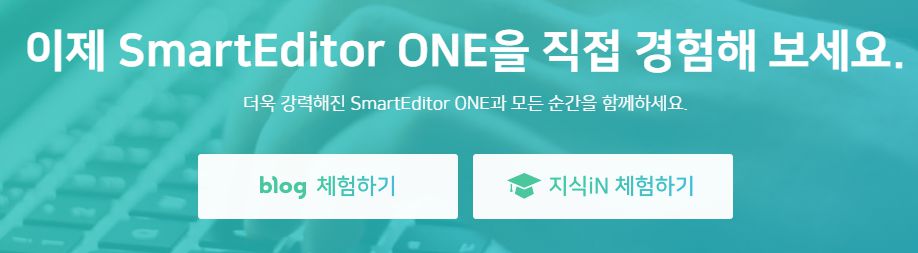
네이버 블로그 스마트에디터의 특별한 기능
네이버 블로그는 다양한 기능을 제공하고 있습니다. 그 중에서도 동영상 첨부 기능은 다소 불편할 수 있습니다. 그러나 유튜브를 활용해 동영상을 업로드하고, 이를 티스토리나 네이버 블로그에 첨부하는 방식은 간편하고 깔끔한 해결책입니다. 또한, 관리가 더욱 원활하게 이뤄진다는 장점이 있습니다.
블로그 운영의 핵심 도구 : 스마트에디터 단축키
아래는 네이버 블로그 스마트에디터의 주요 단축키입니다. 이러한 단축키들을 익혀두면 효율적인 블로그 운영이 가능합니다.
- 이동: ↑ / ↓ / ← / →
- 줄바꿈: Enter
- 선택취소: ESC
- 사진첨부: Ctrl+Alt+I
- 삭제: Delete, Backspace
- 스티커 첨부: Ctrl+Alt+K
- 현재 행 맨앞으로 커서 이동: Home
- 구분선 추가: Ctrl+Alt+H
- 현재 행 맨 뒤로 커서 이동: End
- 인용구 추가: Ctrl+Alt+Q
- 위로 스크롤: Page Up
- 동영상 추가: Ctrl+Alt+M
- 아래로 스크롤: Page Down
- 글감 검색 열기: Ctrl+Alt+S
- 선택: Shift + ↑ / ↓ / ← / →
- 템플릿 목록 열기: Ctrl+Alt+T
- 실행취소: Ctrl+Z
- 줄 끝으로 이동: Home / End
- 다시실행: Ctrl+Y
- 단어 단위 커서 이동: Ctrl+방향키
- 전체선택: Ctrl+A
- 단어 단위 블럭 지정: Ctrl+Shfit+방향키
- 복사: Ctrl+C
- 붙여넣기: Ctrl+V
- 잘라내기: Ctrl+X
- 텍스트 굵게: Ctrl+B
- 텍스트 이탤릭체: Ctrl+I
- 텍스트 밑줄: Ctrl+U
- 텍스트 취소선: Ctrl+Shift+S
- 아래 첨자: Ctrl+Shift+Y
- 위 첨자: Ctrl+Shift+U
- 왼쪽 정렬: Ctrl+Alt+L
- 중앙 정렬: Ctrl+Alt+C
- 오른쪽 정렬: Ctrl+Alt+R
- 임시 저장: Ctrl+Shift+S
마무리
블로그를 운영하면서 새로운 기능들을 익히고 적절히 활용하는 것이 중요합니다. 네이버 블로그의 스마트에디터 단축키를 효과적으로 활용하여 블로그 운영을 더욱 효율적으로 진행해보세요. 블로그 활동을 통해 새로운 독자들을 유입시키는 데 도움이 될 것입니다.